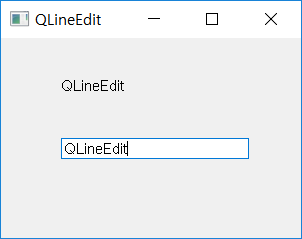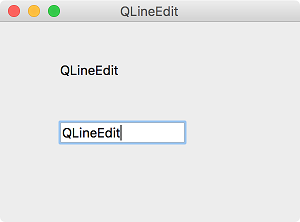Contents
- PyQt5 Tutorial - 파이썬으로 만드는 나만의 GUI 프로그램
- 1. PyQt5 소개 (Introduction)
- 2. PyQt5 설치 (Installation)
- 3. PyQt5 기초 (Basics)
- 4. PyQt5 레이아웃 (Layout)
- 5. PyQt5 위젯 (Widget)
- QPushButton
- QLabel
- QCheckBox
- QRadioButton
- QComboBox
- QLineEdit
- QLineEdit (Advanced)
- QProgressBar
- QSlider & QDial
- QSplitter
- QGroupBox
- QTabWidget
- QTabWidget (Advanced)
- QPixmap
- QCalendarWidget
- QSpinBox
- QDoubleSpinBox
- QDateEdit
- QTimeEdit
- QDateTimeEdit
- QTextBrowser
- QTextBrowser (Advanced)
- QTextEdit
- QTableWidget
- QTableWidget (Advanced)
- 6. PyQt5 다이얼로그 (Dialog)
- 7. PyQt5 시그널과 슬롯 (Signal&Slot)
- 8. PyQt5 그림 그리기 (Updated)
- 9. PyQt5 실행파일 만들기 (PyInstaller)
- 10. PyQt5 프로그램 예제 (Updated)
- ▷ PDF ebook
Tutorials
- Python Tutorial
- NumPy Tutorial
- Matplotlib Tutorial
- PyQt5 Tutorial
- BeautifulSoup Tutorial
- xlrd/xlwt Tutorial
- Pillow Tutorial
- Googletrans Tutorial
- PyWin32 Tutorial
- PyAutoGUI Tutorial
- Pyperclip Tutorial
- TensorFlow Tutorial
- Tips and Examples
QLineEdit¶
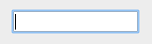
QLineEdit은 한 줄의 문자열을 입력하고 수정할 수 있도록 하는 위젯입니다. (QLineEdit 공식 문서 참고)
setEchoMode() 메서드로 편집기의 모드를 설정할 수 있으며, 비밀번호와 같은 입력을 받을 때 유용하게 사용됩니다.
Normal 모드를 가장 흔하게 사용하며, 기본 설정값이기도 합니다. (예시: setEchoMode(QLineEdit.Normal) 또는 setEchoMode(0))
setEchoMode()의 입력값과 기능은 아래 표와 같습니다.
상수 |
값 |
설명 |
|---|---|---|
QLineEdit.Normal |
0 |
입력된 문자를 표시합니다. (기본값) |
QLineEdit.NoEcho |
1 |
문자열을 표시하지 않습니다. 이 설정은 비밀번호의 글자수도 공개하지 않을 때 유용합니다. |
QLineEdit.Password |
2 |
입력된 문자 대신 비밀번호 가림용 문자를 표시합니다. |
QLineEdit.PasswordEchoOnEdit |
3 |
입력할 때만 문자를 표시하고, 수정 중에는 다른 문자를 표시합니다. |
maxLength() 메서드로 입력되는 텍스트의 길이를 제한할 수 있고, setValidator() 메서드로 입력되는 텍스트의 종류를 제한할 수도 있습니다.
setText() 또는 insert() 메서드로, 텍스트를 편집할 수 있고, text() 메서드로 입력된 텍스트를 가져올 수 있습니다.
만약 echoMode에 의해 입력되는 텍스트와 표시되는 텍스트가 다르다면, displayText() 메서드로 표시되는 텍스트를 가져올 수도 있습니다.
setSelection(), selectAll() 메서드로 텍스트를 선택하거나, cut(), copy(), paste() 메서드를 통해 잘라내기, 복사하기, 붙여넣기 등의 동작을 수행할 수 있습니다. 또한 setAlignment() 메서드로 텍스트의 정렬을 설정할 수 있습니다.
텍스트가 변경되거나 커서가 움직일 때, textChanged(), cursorPositionChanged()와 같은 시그널이 발생합니다.
자주 사용되는 시그널은 아래와 같습니다.
시그널 |
설명 |
|---|---|
cursorPositionChanged() |
커서가 움직일 때 발생하는 신호를 발생합니다. |
editingFinished() |
편집이 끝났을 때 (Return/Enter 버튼이 눌릴 때) 신호를 발생합니다. |
returnPressed() |
Return/Enter 버튼이 눌릴 때 신호를 발생합니다. |
selectionChanged() |
선택 영역이 바뀔 때 신호를 발생합니다. |
textChanged() |
텍스트가 변경될 때 신호를 발생합니다. |
textEdited() |
텍스트가 편집될 때 신호를 발생합니다. |
예제¶
## Ex 5-6. QLineEdit.
import sys
from PyQt5.QtWidgets import QApplication, QWidget, QLabel, QLineEdit
class MyApp(QWidget):
def __init__(self):
super().__init__()
self.initUI()
def initUI(self):
self.lbl = QLabel(self)
self.lbl.move(60, 40)
qle = QLineEdit(self)
qle.move(60, 100)
qle.textChanged[str].connect(self.onChanged)
self.setWindowTitle('QLineEdit')
self.setGeometry(300, 300, 300, 200)
self.show()
def onChanged(self, text):
self.lbl.setText(text)
self.lbl.adjustSize()
if __name__ == '__main__':
app = QApplication(sys.argv)
ex = MyApp()
sys.exit(app.exec_())
위젯에 하나의 라벨과 하나의 QLineEdit 위젯이 포함됩니다.
QLineEdit 위젯에서 입력되고 수정되는 텍스트가 라벨에 즉시 표시됩니다.
설명¶
qle = QLineEdit(self)
QLineEdit 위젯을 만들었습니다.
qle.textChanged[str].connect(self.onChanged)
qle의 텍스트가 바뀌면, onChanged() 메서드를 호출합니다.
def onChanged(self, text):
self.lbl.setText(text)
self.lbl.adjustSize()
onChanged() 메서드 안에서, 입력된 ‘text’를 라벨 위젯 (lbl)의 텍스트로 설정하도록 합니다.
또한 adjustSize() 메서드로 텍스트의 길이에 따라 라벨의 길이를 조절해주도록 합니다.